一、java
1.以安装jdk8为例,前往官网下载安装包:
下载完成后,使用tar zxvf解压即可,被安装到了/usr/local/jdk-1.8目录下。
wxs@ubuntu:~$ ls
1-1 Downloads Pictures test
Desktop jdk-8u151-linux-x64.tar.gz Public Videos
Documents Music Templates
wxs@ubuntu:~$ sudo tar zxvf jdk-8u151-linux-x64.tar.gz -C /usr/localwxs@ubuntu:~$ cd /usr/local
wxs@ubuntu:/usr/local$ ls
bin games include jdk-1.8 lib local locale sbin share src
wxs@ubuntu:/usr/local$ cd jdk-1.8/
wxs@ubuntu:/usr/local/jdk-1.8$ pwd
/usr/local/jdk-1.82.用vim打开/etc/profile,在文件末尾加入:
wxs@ubuntu:/usr/local/jdk-1.8$ sudo vim /etc/profileexport JAVA_HOME=/usr/local/jdk-1.8
export PATH=$JAVA_HOME/bin:$PATH
export CLASSPATH=.:$JAVA_HOME/lib/dt.jar:$JAVA_HOME/lib/tools.jar其中JAVA_HOME后面跟着之前解压后的java文件夹路径。
3.注销账户或重启后,执行java -version检验一下是否配置成功:
[root@VM_120_243_centos Blog]# java -version
java version "1.8.0_151"
Java(TM) SE Runtime Environment (build 1.8.0_151-b12)
Java HotSpot(TM) 64-Bit Server VM (build 25.151-b12, mixed mode)二、tomcat
tomcat的配置比java还要简单,以tomcat8为例,在官网下载安装包后,同样解压即可。
tomcat的所有配置方法与Windows相同,Linux没有任何特殊配置。
如果要配置多台tomcat,参考文章:Linux部署多台Tomcat
三、mysql
参考文章:Linux MySQL安装教程
四、补充
启动tomcat服务后,可能并不会显示页面。要考虑tomcat端口是否被防火墙所拦截。以iptables为例,若以默认8080端口访问,需要修改配置文件vim /etc/sysconfig/iptables,开放8080端口。
修改后重启iptables:service iptables restart




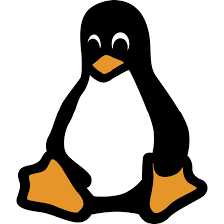
 本文提供在Linux环境下安装Java JDK8、Tomcat8和MySQL的详细步骤,包括配置环境变量、安装过程及基本验证方法,并提示了启动服务时可能遇到的问题及解决办法。
本文提供在Linux环境下安装Java JDK8、Tomcat8和MySQL的详细步骤,包括配置环境变量、安装过程及基本验证方法,并提示了启动服务时可能遇到的问题及解决办法。
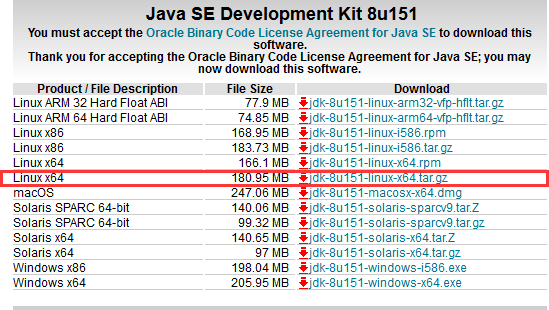
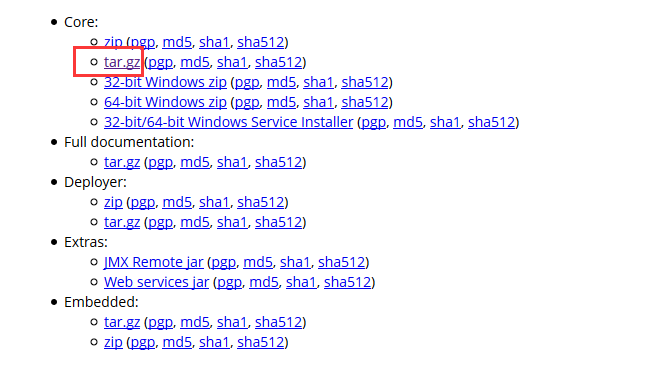
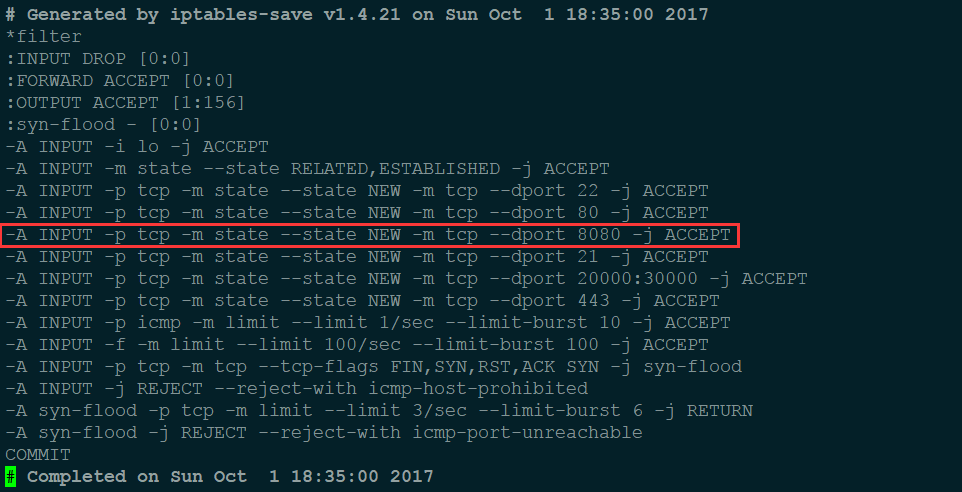
















 4万+
4万+

 被折叠的 条评论
为什么被折叠?
被折叠的 条评论
为什么被折叠?








